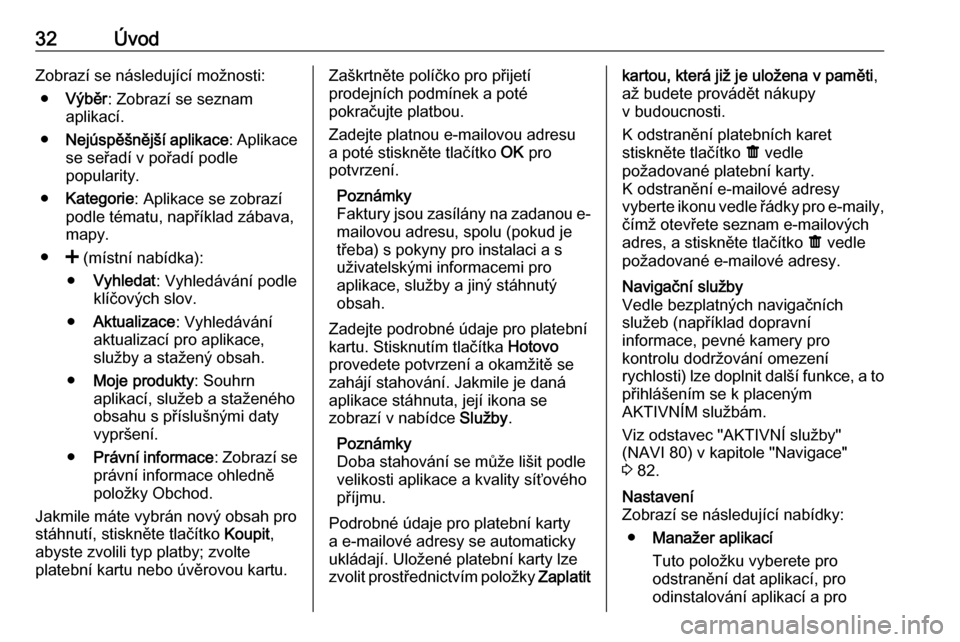Page 25 of 155
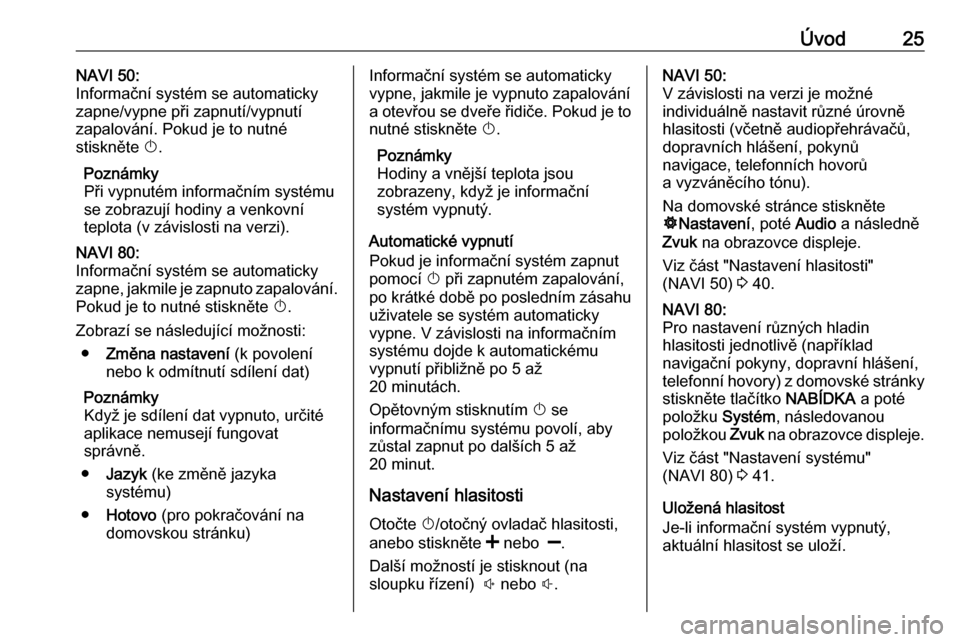
Úvod25NAVI 50:
Informační systém se automaticky
zapne/vypne při zapnutí/vypnutí
zapalování. Pokud je to nutné
stiskněte X.
Poznámky
Při vypnutém informačním systému se zobrazují hodiny a venkovní teplota (v závislosti na verzi).NAVI 80:
Informační systém se automaticky zapne, jakmile je zapnuto zapalování.
Pokud je to nutné stiskněte X.
Zobrazí se následující možnosti: ● Změna nastavení (k povolení
nebo k odmítnutí sdílení dat)
Poznámky
Když je sdílení dat vypnuto, určité
aplikace nemusejí fungovat
správně.
● Jazyk (ke změně jazyka
systému)
● Hotovo (pro pokračování na
domovskou stránku)Informační systém se automaticky
vypne, jakmile je vypnuto zapalování a otevřou se dveře řidiče. Pokud je to
nutné stiskněte X.
Poznámky
Hodiny a vnější teplota jsou
zobrazeny, když je informační
systém vypnutý.
Automatické vypnutí
Pokud je informační systém zapnut
pomocí X při zapnutém zapalování,
po krátké době po posledním zásahu uživatele se systém automatickyvypne. V závislosti na informačním
systému dojde k automatickému
vypnutí přibližně po 5 až
20 minutách.
Opětovným stisknutím X se
informačnímu systému povolí, aby zůstal zapnut po dalších 5 až
20 minut.
Nastavení hlasitosti
Otočte X/otočný ovladač hlasitosti,
anebo stiskněte < nebo ].
Další možností je stisknout (na
sloupku řízení) ! nebo #.NAVI 50:
V závislosti na verzi je možné
individuálně nastavit různé úrovně
hlasitosti (včetně audiopřehrávačů,
dopravních hlášení, pokynů
navigace, telefonních hovorů
a vyzváněcího tónu).
Na domovské stránce stiskněte
ÿ Nastavení , poté Audio a následně
Zvuk na obrazovce displeje.
Viz část "Nastavení hlasitosti"
(NAVI 50) 3 40.NAVI 80:
Pro nastavení různých hladin
hlasitosti jednotlivě (například
navigační pokyny, dopravní hlášení,
telefonní hovory) z domovské stránky
stiskněte tlačítko NABÍDKA a poté
položku Systém, následovanou
položkou Zvuk na obrazovce displeje.
Viz část "Nastavení systému"
(NAVI 80) 3 41.
Uložená hlasitost
Je-li informační systém vypnutý,
aktuální hlasitost se uloží.
Page 26 of 155
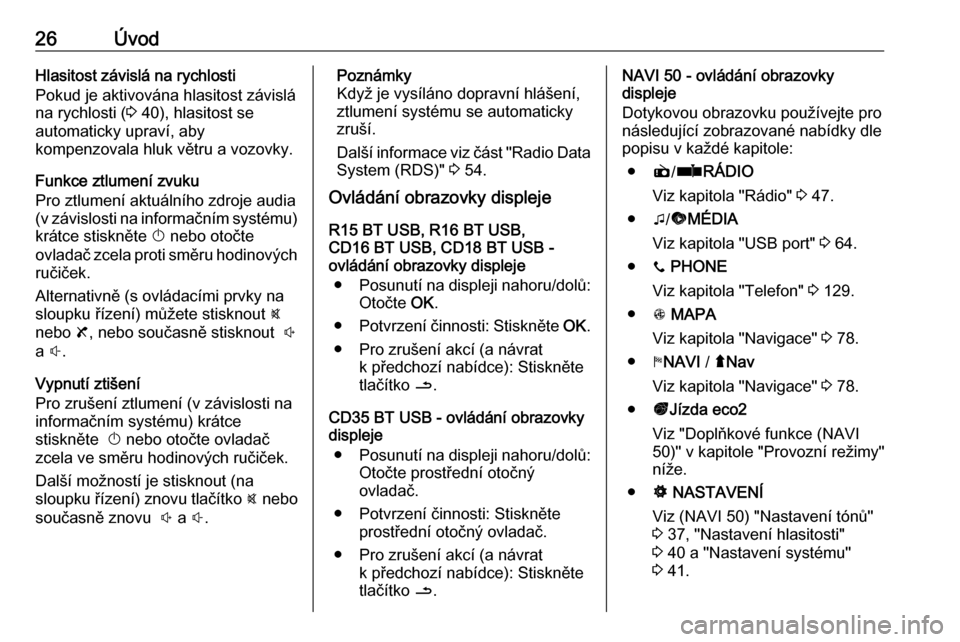
26ÚvodHlasitost závislá na rychlosti
Pokud je aktivována hlasitost závislá na rychlosti ( 3 40), hlasitost se
automaticky upraví, aby
kompenzovala hluk větru a vozovky.
Funkce ztlumení zvuku
Pro ztlumení aktuálního zdroje audia
(v závislosti na informačním systému) krátce stiskněte X nebo otočte
ovladač zcela proti směru hodinových ručiček.
Alternativně (s ovládacími prvky na
sloupku řízení) můžete stisknout @
nebo 8, nebo současně stisknout !
a #.
Vypnutí ztišení
Pro zrušení ztlumení (v závislosti na
informačním systému) krátce
stiskněte X nebo otočte ovladač
zcela ve směru hodinových ručiček.
Další možností je stisknout (na
sloupku řízení) znovu tlačítko @ nebo
současně znovu ! a #.Poznámky
Když je vysíláno dopravní hlášení,
ztlumení systému se automaticky
zruší.
Další informace viz část "Radio Data
System (RDS)" 3 54.
Ovládání obrazovky displeje
R15 BT USB, R16 BT USB,
CD16 BT USB, CD18 BT USB -
ovládání obrazovky displeje
● Posunutí na displeji nahoru/dolů:
Otočte OK.
● Potvrzení činnosti: Stiskněte OK.
● Pro zrušení akcí (a návrat k předchozí nabídce): Stiskněte
tlačítko /.
CD35 BT USB - ovládání obrazovky
displeje
● Posunutí na displeji nahoru/dolů:
Otočte prostřední otočný
ovladač.
● Potvrzení činnosti: Stiskněte prostřední otočný ovladač.
● Pro zrušení akcí (a návrat k předchozí nabídce): Stiskněte
tlačítko /.NAVI 50 - ovládání obrazovky
displeje
Dotykovou obrazovku používejte pro
následující zobrazované nabídky dle
popisu v každé kapitole:
● è/ñ RÁDIO
Viz kapitola "Rádio" 3 47.
● t/ü MÉDIA
Viz kapitola "USB port" 3 64.
● y PHONE
Viz kapitola "Telefon" 3 129.
● s MAPA
Viz kapitola "Navigace" 3 78.
● yNAVI / ýNav
Viz kapitola "Navigace" 3 78.
● ðJízda eco2
Viz "Doplňkové funkce (NAVI
50)" v kapitole "Provozní režimy"
níže.
● ÿ NASTAVENÍ
Viz (NAVI 50) "Nastavení tónů"
3 37, "Nastavení hlasitosti"
3 40 a "Nastavení systému"
3 41.
Page 27 of 155
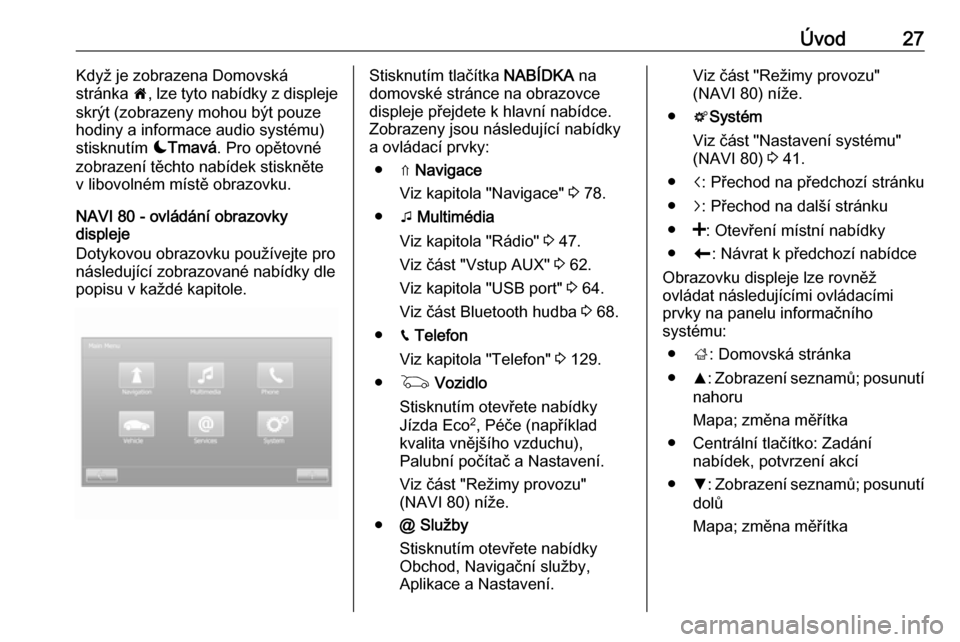
Úvod27Když je zobrazena Domovská
stránka 7, lze tyto nabídky z displeje
skrýt (zobrazeny mohou být pouze
hodiny a informace audio systému)
stisknutím æTmavá . Pro opětovné
zobrazení těchto nabídek stiskněte
v libovolném místě obrazovku.
NAVI 80 - ovládání obrazovky
displeje
Dotykovou obrazovku používejte pro
následující zobrazované nabídky dle
popisu v každé kapitole.Stisknutím tlačítka NABÍDKA na
domovské stránce na obrazovce
displeje přejdete k hlavní nabídce.
Zobrazeny jsou následující nabídky
a ovládací prvky:
● ⇑ Navigace
Viz kapitola "Navigace" 3 78.
● t Multimédia
Viz kapitola "Rádio" 3 47.
Viz část "Vstup AUX" 3 62.
Viz kapitola "USB port" 3 64.
Viz část Bluetooth hudba 3 68.
● g Telefon
Viz kapitola "Telefon" 3 129.
● G Vozidlo
Stisknutím otevřete nabídky
Jízda Eco 2
, Péče (například
kvalita vnějšího vzduchu),
Palubní počítač a Nastavení.
Viz část "Režimy provozu"
(NAVI 80) níže.
● @ Služby
Stisknutím otevřete nabídky
Obchod, Navigační služby,
Aplikace a Nastavení.Viz část "Režimy provozu"
(NAVI 80) níže.
● tSystém
Viz část "Nastavení systému" (NAVI 80) 3 41.
● i: Přechod na předchozí stránku
● j: Přechod na další stránku
● <: Otevření místní nabídky
● r: Návrat k předchozí nabídce
Obrazovku displeje lze rovněž
ovládat následujícími ovládacími prvky na panelu informačního
systému:
● ;: Domovská stránka
● R: Zobrazení seznamů; posunutí
nahoru
Mapa; změna měřítka
● Centrální tlačítko: Zadání nabídek, potvrzení akcí
● S: Zobrazení seznamů; posunutí
dolů
Mapa; změna měřítka
Page 28 of 155
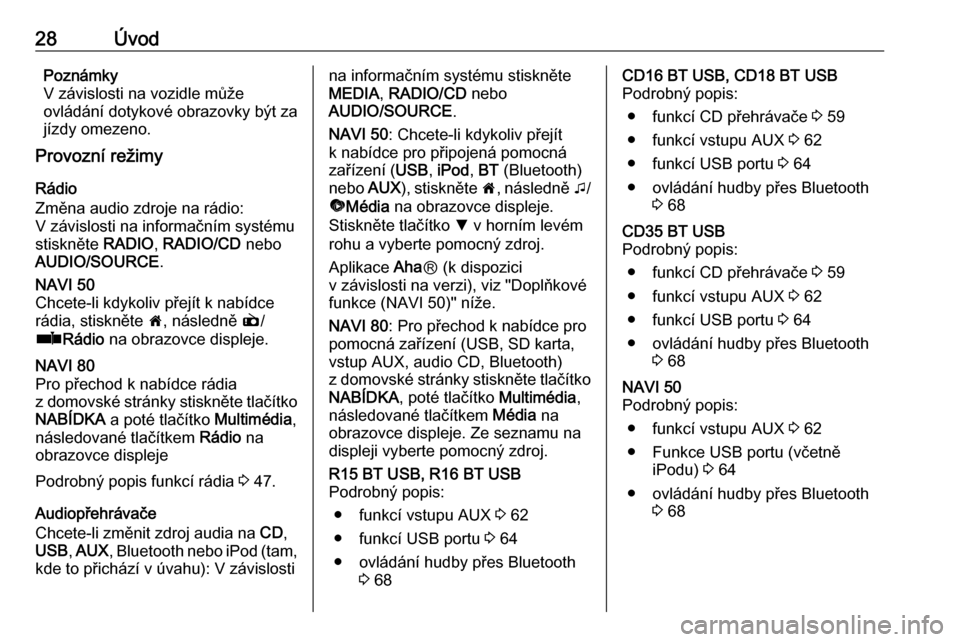
28ÚvodPoznámky
V závislosti na vozidle může
ovládání dotykové obrazovky být za
jízdy omezeno.
Provozní režimy
Rádio
Změna audio zdroje na rádio:
V závislosti na informačním systému
stiskněte RADIO, RADIO/CD nebo
AUDIO/SOURCE .NAVI 50
Chcete-li kdykoliv přejít k nabídce
rádia, stiskněte 7, následně è/
ñ Rádio na obrazovce displeje.NAVI 80
Pro přechod k nabídce rádia
z domovské stránky stiskněte tlačítko NABÍDKA a poté tlačítko Multimédia,
následované tlačítkem Rádio na
obrazovce displeje
Podrobný popis funkcí rádia 3 47.
Audiopřehrávače
Chcete-li změnit zdroj audia na CD,
USB , AUX , Bluetooth nebo iPod (tam,
kde to přichází v úvahu): V závislosti
na informačním systému stiskněte
MEDIA , RADIO/CD nebo
AUDIO/SOURCE .
NAVI 50 : Chcete-li kdykoliv přejít
k nabídce pro připojená pomocná
zařízení ( USB, iPod , BT (Bluetooth)
nebo AUX), stiskněte 7, následně t/
ü Média na obrazovce displeje.
Stiskněte tlačítko S v horním levém
rohu a vyberte pomocný zdroj.
Aplikace AhaⓇ (k dispozici
v závislosti na verzi), viz "Doplňkové
funkce (NAVI 50)" níže.
NAVI 80 : Pro přechod k nabídce pro
pomocná zařízení (USB, SD karta,
vstup AUX, audio CD, Bluetooth)
z domovské stránky stiskněte tlačítko NABÍDKA , poté tlačítko Multimédia,
následované tlačítkem Média na
obrazovce displeje. Ze seznamu na
displeji vyberte pomocný zdroj.R15 BT USB, R16 BT USB
Podrobný popis:
● funkcí vstupu AUX 3 62
● funkcí USB portu 3 64
● ovládání hudby přes Bluetooth 3 68CD16 BT USB, CD18 BT USB
Podrobný popis:
● funkcí CD přehrávače 3 59
● funkcí vstupu AUX 3 62
● funkcí USB portu 3 64
● ovládání hudby přes Bluetooth 3 68CD35 BT USB
Podrobný popis:
● funkcí CD přehrávače 3 59
● funkcí vstupu AUX 3 62
● funkcí USB portu 3 64
● ovládání hudby přes Bluetooth 3 68NAVI 50
Podrobný popis:
● funkcí vstupu AUX 3 62
● Funkce USB portu (včetně iPodu) 3 64
● ovládání hudby přes Bluetooth 3 68
Page 29 of 155
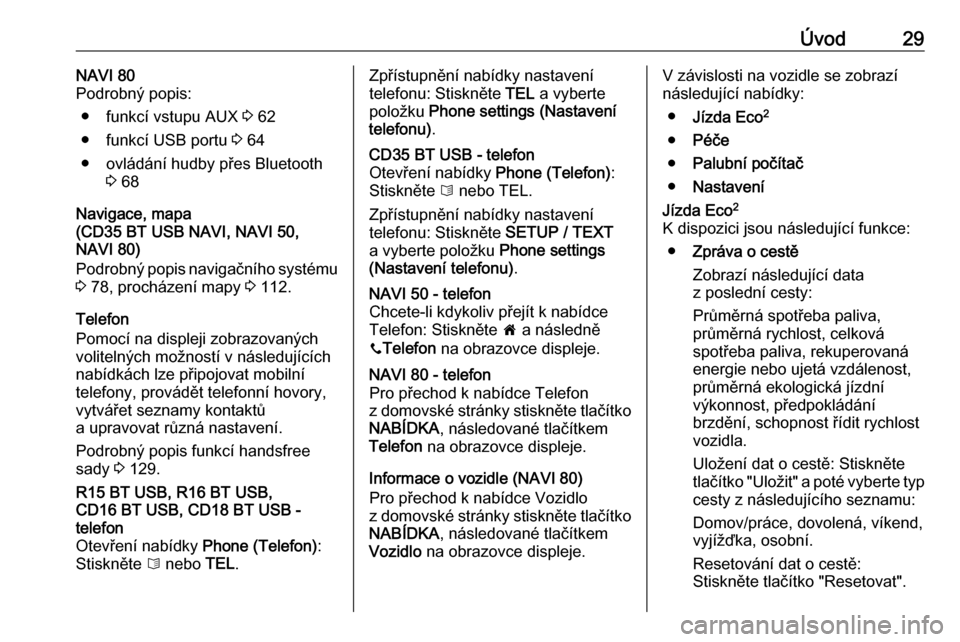
Úvod29NAVI 80
Podrobný popis:
● funkcí vstupu AUX 3 62
● funkcí USB portu 3 64
● ovládání hudby přes Bluetooth 3 68
Navigace, mapa
(CD35 BT USB NAVI, NAVI 50,
NAVI 80)
Podrobný popis navigačního systému
3 78, procházení mapy 3 112.
Telefon
Pomocí na displeji zobrazovaných
volitelných možností v následujících
nabídkách lze připojovat mobilní
telefony, provádět telefonní hovory,
vytvářet seznamy kontaktů
a upravovat různá nastavení.
Podrobný popis funkcí handsfree
sady 3 129.R15 BT USB, R16 BT USB,
CD16 BT USB, CD18 BT USB -
telefon
Otevření nabídky Phone (Telefon):
Stiskněte 6 nebo TEL.Zpřístupnění nabídky nastavení
telefonu: Stiskněte TEL a vyberte
položku Phone settings (Nastavení
telefonu) .CD35 BT USB - telefon
Otevření nabídky Phone (Telefon):
Stiskněte 6 nebo TEL.
Zpřístupnění nabídky nastavení
telefonu: Stiskněte SETUP / TEXT
a vyberte položku Phone settings
(Nastavení telefonu) .NAVI 50 - telefon
Chcete-li kdykoliv přejít k nabídce Telefon: Stiskněte 7 a následně
y Telefon na obrazovce displeje.NAVI 80 - telefon
Pro přechod k nabídce Telefon
z domovské stránky stiskněte tlačítko
NABÍDKA , následované tlačítkem
Telefon na obrazovce displeje.
Informace o vozidle (NAVI 80)
Pro přechod k nabídce Vozidlo
z domovské stránky stiskněte tlačítko NABÍDKA , následované tlačítkem
Vozidlo na obrazovce displeje.
V závislosti na vozidle se zobrazí
následující nabídky:
● Jízda Eco 2
● Péče
● Palubní počítač
● NastaveníJízda Eco 2
K dispozici jsou následující funkce: ● Zpráva o cestě
Zobrazí následující data
z poslední cesty:
Průměrná spotřeba paliva,
průměrná rychlost, celková
spotřeba paliva, rekuperovaná
energie nebo ujetá vzdálenost,
průměrná ekologická jízdní
výkonnost, předpokládání
brzdění, schopnost řídit rychlost
vozidla.
Uložení dat o cestě: Stiskněte
tlačítko "Uložit" a poté vyberte typ
cesty z následujícího seznamu:
Domov/práce, dovolená, víkend,
vyjížďka, osobní.
Resetování dat o cestě:
Stiskněte tlačítko "Resetovat".
Page 30 of 155
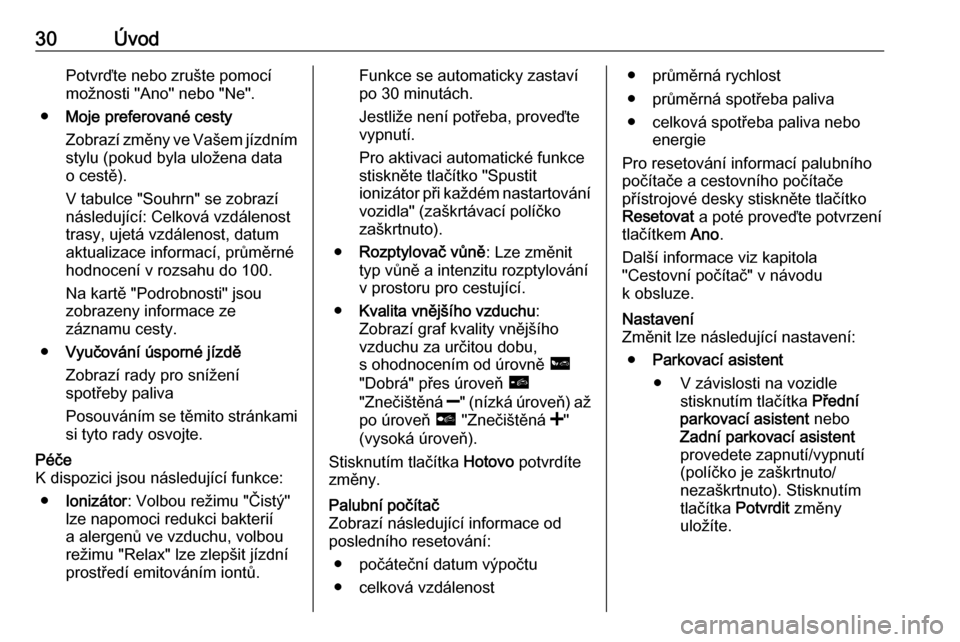
30ÚvodPotvrďte nebo zrušte pomocímožnosti "Ano" nebo "Ne".
● Moje preferované cesty
Zobrazí změny ve Vašem jízdním
stylu (pokud byla uložena data
o cestě).
V tabulce "Souhrn" se zobrazí
následující: Celková vzdálenost
trasy, ujetá vzdálenost, datum
aktualizace informací, průměrné
hodnocení v rozsahu do 100.
Na kartě "Podrobnosti" jsou
zobrazeny informace ze
záznamu cesty.
● Vyučování úsporné jízdě
Zobrazí rady pro snížení
spotřeby paliva
Posouváním se těmito stránkami si tyto rady osvojte.Péče
K dispozici jsou následující funkce:
● Ionizátor : Volbou režimu "Čistý"
lze napomoci redukci bakterií
a alergenů ve vzduchu, volbou
režimu "Relax" lze zlepšit jízdní
prostředí emitováním iontů.Funkce se automaticky zastaví
po 30 minutách.
Jestliže není potřeba, proveďte vypnutí.
Pro aktivaci automatické funkce stiskněte tlačítko "Spustit
ionizátor při každém nastartování
vozidla" (zaškrtávací políčko
zaškrtnuto).
● Rozptylovač vůně : Lze změnit
typ vůně a intenzitu rozptylování
v prostoru pro cestující.
● Kvalita vnějšího vzduchu :
Zobrazí graf kvality vnějšího
vzduchu za určitou dobu,
s ohodnocením od úrovně ô
"Dobrá" přes úroveň õ
"Znečištěná ]" (nízká úroveň) až
po úroveň ö "Znečištěná <"
(vysoká úroveň).
Stisknutím tlačítka Hotovo potvrdíte
změny.Palubní počítač
Zobrazí následující informace od posledního resetování:
● počáteční datum výpočtu
● celková vzdálenost● průměrná rychlost
● průměrná spotřeba paliva
● celková spotřeba paliva nebo energie
Pro resetování informací palubního
počítače a cestovního počítače
přístrojové desky stiskněte tlačítko
Resetovat a poté proveďte potvrzení
tlačítkem Ano.
Další informace viz kapitola
"Cestovní počítač" v návodu
k obsluze.Nastavení
Změnit lze následující nastavení:
● Parkovací asistent
● V závislosti na vozidle stisknutím tlačítka Přední
parkovací asistent nebo
Zadní parkovací asistent
provedete zapnutí/vypnutí (políčko je zaškrtnuto/
nezaškrtnuto). Stisknutím
tlačítka Potvrdit změny
uložíte.
Page 31 of 155
![OPEL VIVARO B 2016 Příručka k informačnímu systému (in Czech) Úvod31●Hlasitost :
Stisknutím tlačítka < nebo
tlačítka ], jež se nachází
vedle pruhu pro hlasitost,
změníte hlasitost systému
ultrazvukového parkovacího
asistentu. Další informace OPEL VIVARO B 2016 Příručka k informačnímu systému (in Czech) Úvod31●Hlasitost :
Stisknutím tlačítka < nebo
tlačítka ], jež se nachází
vedle pruhu pro hlasitost,
změníte hlasitost systému
ultrazvukového parkovacího
asistentu. Další informace](/manual-img/37/19222/w960_19222-30.png)
Úvod31●Hlasitost :
Stisknutím tlačítka < nebo
tlačítka ], jež se nachází
vedle pruhu pro hlasitost,
změníte hlasitost systému
ultrazvukového parkovacího
asistentu. Další informace viz
kapitola "Parkovací asistent"
v návodu k obsluze.
● Nastavení záběru zadní
kamery :
Provedením výběru lze
zapnout/vypnout zadní
kameru, změnit vodicí čáry (statické/dynamické)
a upravit nastavení
zobrazení (například jas,
sytost a kontrast).
Stisknutím tlačítka Hotovo
uložíte změny. Další
informace viz kapitola "Zadní
kamera" v návodu k obsluze.
● < (místní nabídka):
Stisknutím tlačítka <
v nabídce nebo
v podnabídkách Parkovací
asistent a následně tlačítka
Resetování na implicitníhodnoty obnovíte implicitní
tovární nastavení pro
všechny nebo pro aktuální
volitelné možnosti parkovacího asistentu.
● Nastavení zobrazení
Pro nastavení například jasu,
sytosti a kontrastu.
● Nastavit lze rovněž následující volitelné možnosti (v závislosti na
vozidle):
● Automatické sklopení vnějších zrcátek do
parkovací polohy po zamknutí vozidla (spínač
zapnut/vypnut)
● Zamknutí/odemknutí dveří za jízdy
● Aktivovat stěrač zadního okna při volbě zpětného
chodu (spínač zapnut/
vypnut)
● Světla pro denní svícení (spínač zapnut/vypnut)
● Odemknout dveře řidiče pouze při otevírání dveří
(spínač zapnut/vypnut)● Usnadnění přístupu (spínač zapnut/vypnut)
● Indikátor jízdního stylu (ukazatel spotřeby paliva) ve
sdruženém přístroji (spínač
zapnut/vypnut)
● Skóre hospodárnosti (spínač zapnut/vypnut)
Služby (NAVI 80)
Pro přechod k nabídce Služby
z domovské stránky stiskněte tlačítko
NABÍDKA , následované tlačítkem
Služby na obrazovce displeje.
Zobrazí se následující nabídky: ● Ukládání
● Navigační služby
● Nastavení
● Aplikace (například počítačka, čtečka)Obchod
Výběrem této položky přejdete
k aplikacím pro online obchody
a nakupování pro informační systém.
Page 32 of 155
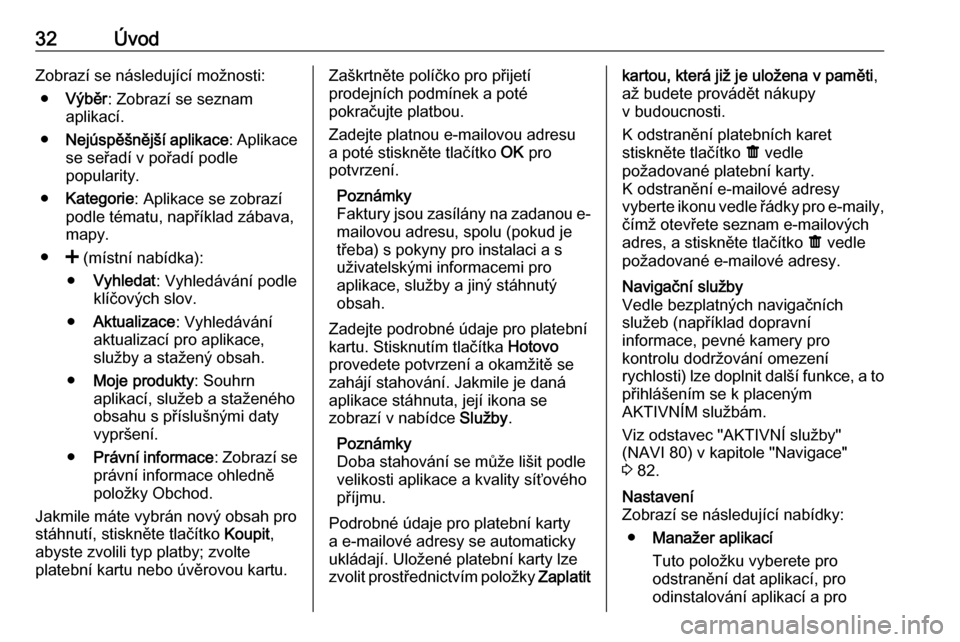
32ÚvodZobrazí se následující možnosti:● Výběr : Zobrazí se seznam
aplikací.
● Nejúspěšnější aplikace : Aplikace
se seřadí v pořadí podle
popularity.
● Kategorie : Aplikace se zobrazí
podle tématu, například zábava,
mapy.
● < (místní nabídka):
● Vyhledat : Vyhledávání podle
klíčových slov.
● Aktualizace : Vyhledávání
aktualizací pro aplikace,
služby a stažený obsah.
● Moje produkty : Souhrn
aplikací, služeb a staženého obsahu s příslušnými datyvypršení.
● Právní informace : Zobrazí se
právní informace ohledně
položky Obchod.
Jakmile máte vybrán nový obsah pro
stáhnutí, stiskněte tlačítko Koupit,
abyste zvolili typ platby; zvolte
platební kartu nebo úvěrovou kartu.Zaškrtněte políčko pro přijetí
prodejních podmínek a poté
pokračujte platbou.
Zadejte platnou e-mailovou adresu
a poté stiskněte tlačítko OK pro
potvrzení.
Poznámky
Faktury jsou zasílány na zadanou e- mailovou adresu, spolu (pokud je
třeba) s pokyny pro instalaci a s
uživatelskými informacemi pro
aplikace, služby a jiný stáhnutý
obsah.
Zadejte podrobné údaje pro platební kartu. Stisknutím tlačítka Hotovo
provedete potvrzení a okamžitě se zahájí stahování. Jakmile je daná
aplikace stáhnuta, její ikona se
zobrazí v nabídce Služby.
Poznámky
Doba stahování se může lišit podle
velikosti aplikace a kvality síťového
příjmu.
Podrobné údaje pro platební karty
a e-mailové adresy se automaticky
ukládají. Uložené platební karty lze
zvolit prostřednictvím položky Zaplatitkartou, která již je uložena v paměti ,
až budete provádět nákupy
v budoucnosti.
K odstranění platebních karet
stiskněte tlačítko ë vedle
požadované platební karty. K odstranění e-mailové adresy
vyberte ikonu vedle řádky pro e-maily, čímž otevřete seznam e-mailových
adres, a stiskněte tlačítko ë vedle
požadované e-mailové adresy.Navigační služby
Vedle bezplatných navigačních
služeb (například dopravní
informace, pevné kamery pro
kontrolu dodržování omezení
rychlosti) lze doplnit další funkce, a to
přihlášením se k placeným
AKTIVNÍM službám.
Viz odstavec "AKTIVNÍ služby"
(NAVI 80) v kapitole "Navigace"
3 82.Nastavení
Zobrazí se následující nabídky:
● Manažer aplikací
Tuto položku vyberete pro
odstranění dat aplikací, pro
odinstalování aplikací a pro
 1
1 2
2 3
3 4
4 5
5 6
6 7
7 8
8 9
9 10
10 11
11 12
12 13
13 14
14 15
15 16
16 17
17 18
18 19
19 20
20 21
21 22
22 23
23 24
24 25
25 26
26 27
27 28
28 29
29 30
30 31
31 32
32 33
33 34
34 35
35 36
36 37
37 38
38 39
39 40
40 41
41 42
42 43
43 44
44 45
45 46
46 47
47 48
48 49
49 50
50 51
51 52
52 53
53 54
54 55
55 56
56 57
57 58
58 59
59 60
60 61
61 62
62 63
63 64
64 65
65 66
66 67
67 68
68 69
69 70
70 71
71 72
72 73
73 74
74 75
75 76
76 77
77 78
78 79
79 80
80 81
81 82
82 83
83 84
84 85
85 86
86 87
87 88
88 89
89 90
90 91
91 92
92 93
93 94
94 95
95 96
96 97
97 98
98 99
99 100
100 101
101 102
102 103
103 104
104 105
105 106
106 107
107 108
108 109
109 110
110 111
111 112
112 113
113 114
114 115
115 116
116 117
117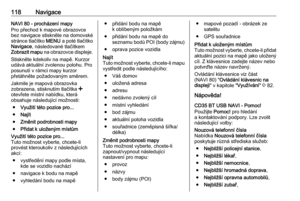 118
118 119
119 120
120 121
121 122
122 123
123 124
124 125
125 126
126 127
127 128
128 129
129 130
130 131
131 132
132 133
133 134
134 135
135 136
136 137
137 138
138 139
139 140
140 141
141 142
142 143
143 144
144 145
145 146
146 147
147 148
148 149
149 150
150 151
151 152
152 153
153 154
154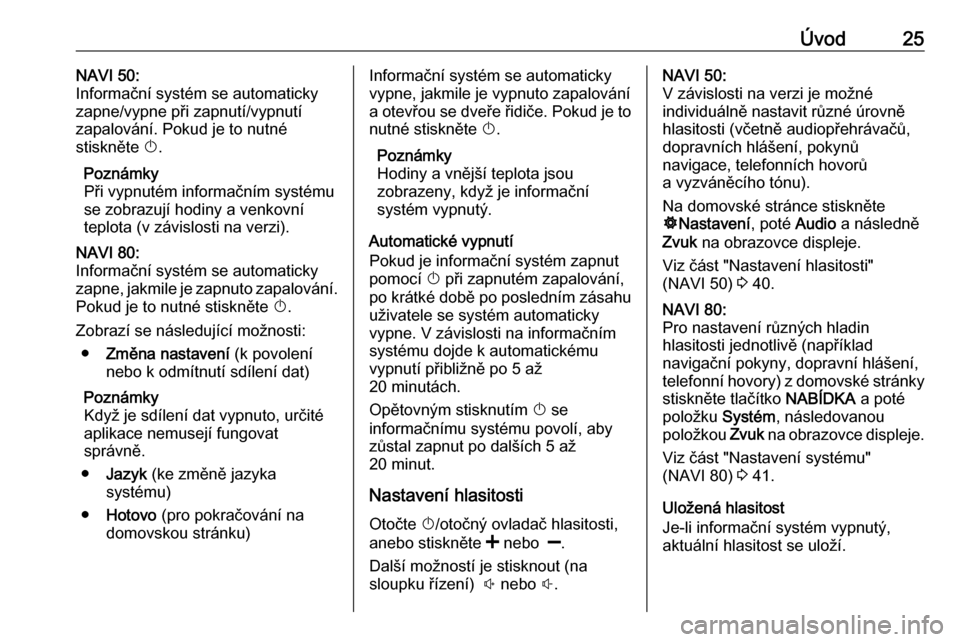
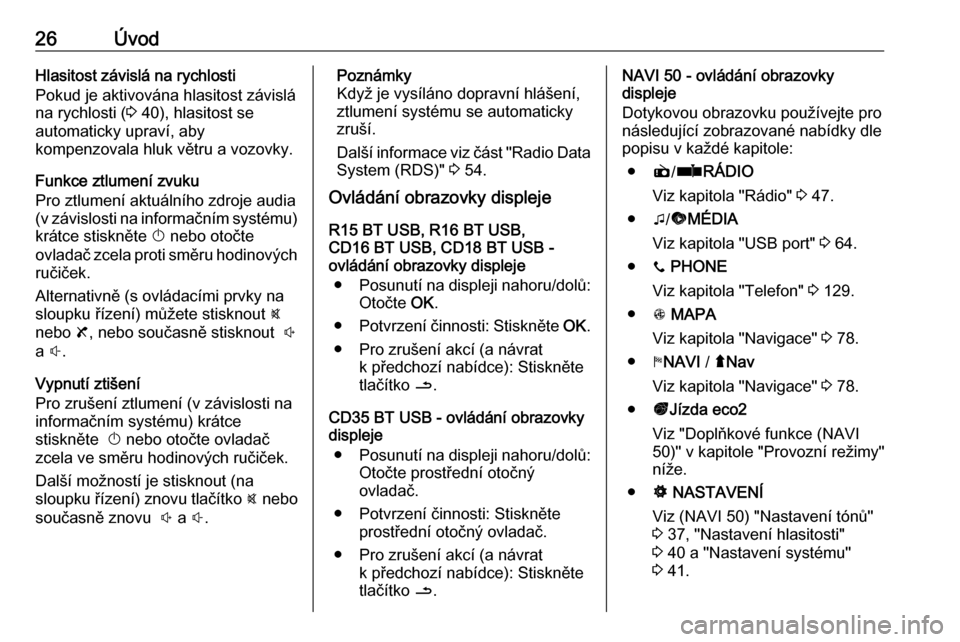
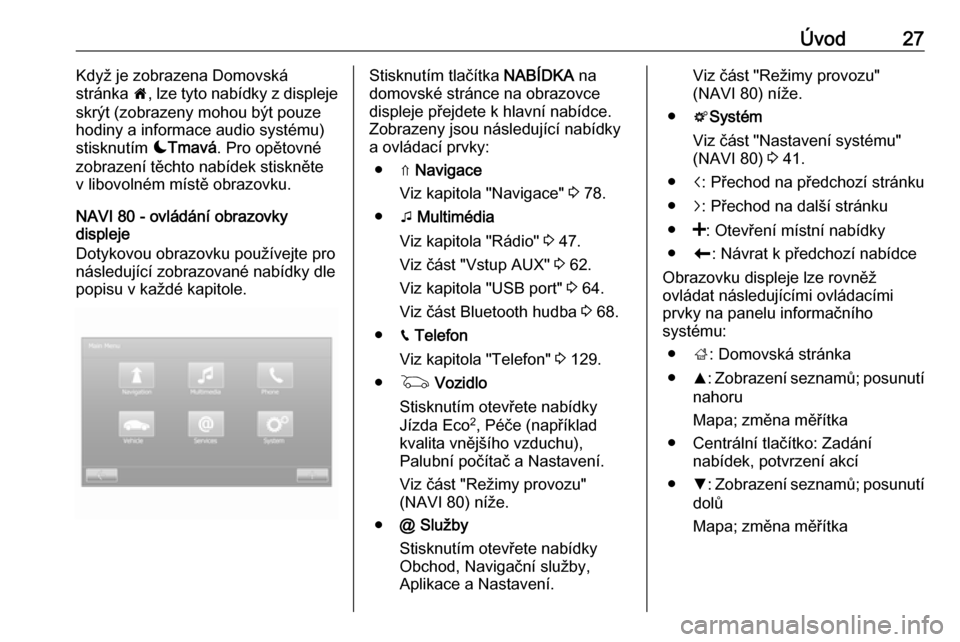
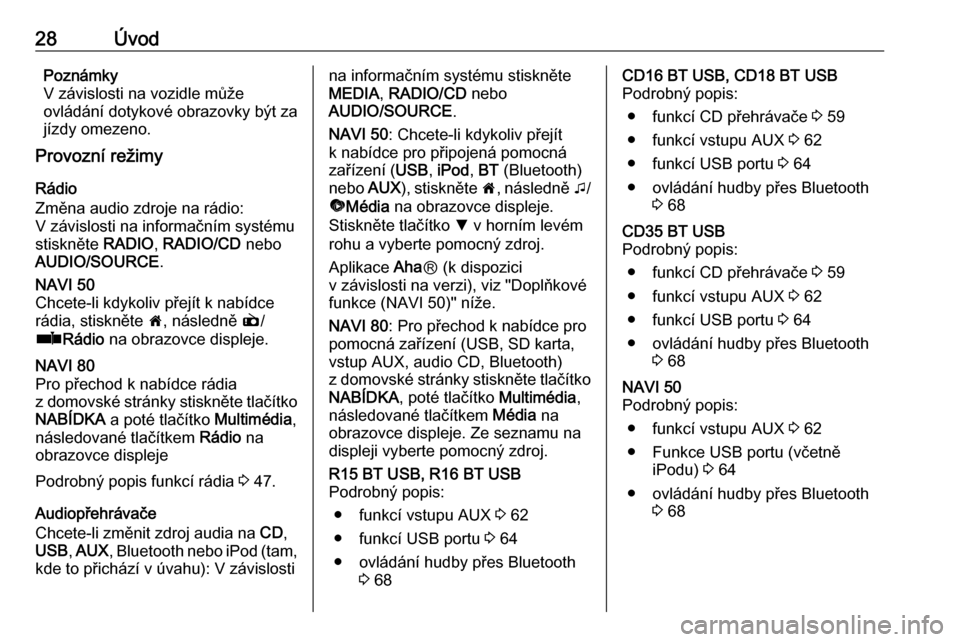
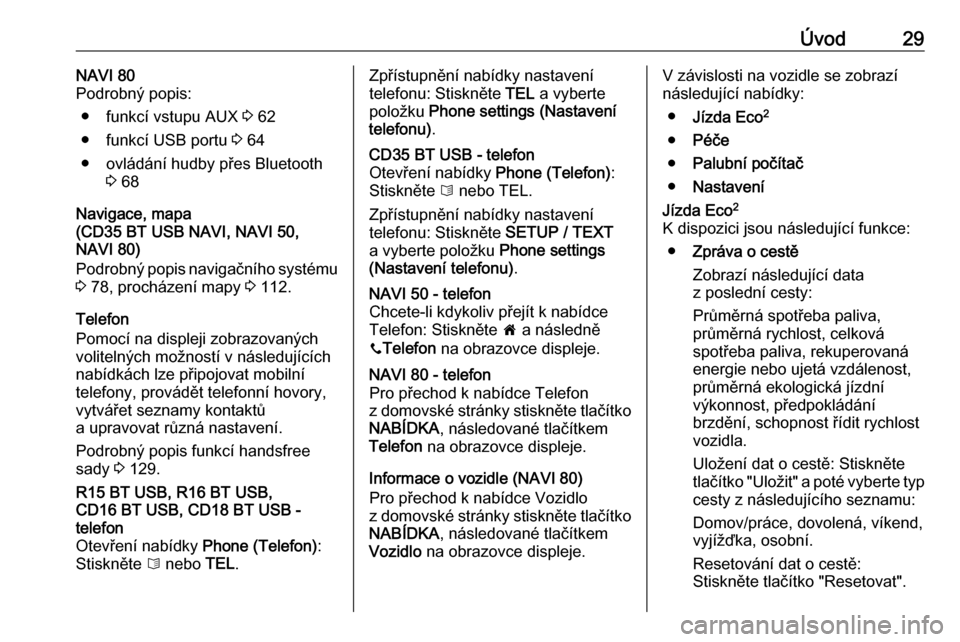
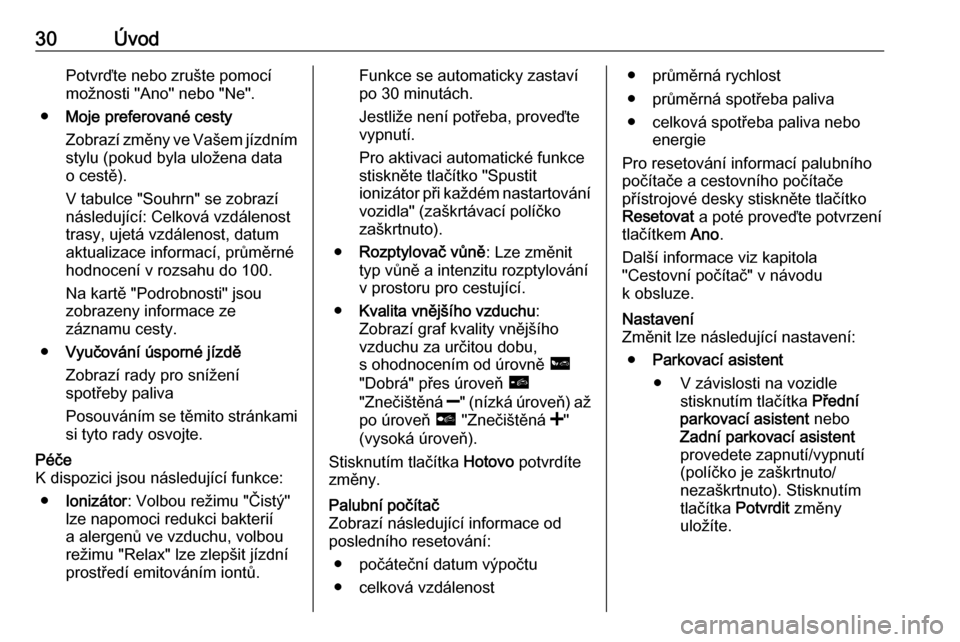
![OPEL VIVARO B 2016 Příručka k informačnímu systému (in Czech) Úvod31●Hlasitost :
Stisknutím tlačítka < nebo
tlačítka ], jež se nachází
vedle pruhu pro hlasitost,
změníte hlasitost systému
ultrazvukového parkovacího
asistentu. Další informace OPEL VIVARO B 2016 Příručka k informačnímu systému (in Czech) Úvod31●Hlasitost :
Stisknutím tlačítka < nebo
tlačítka ], jež se nachází
vedle pruhu pro hlasitost,
změníte hlasitost systému
ultrazvukového parkovacího
asistentu. Další informace](/manual-img/37/19222/w960_19222-30.png)